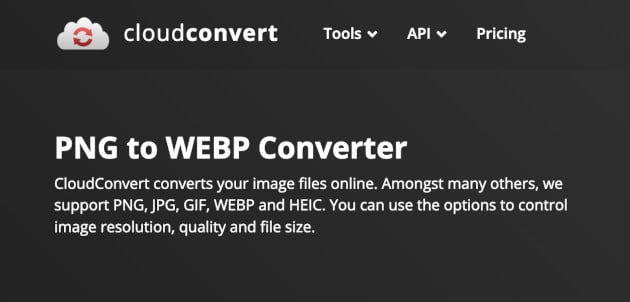- Windows 11: Kostenlose Texterkennung in Bildern
- WebP Bilder öffnen (Windows, Linux, macOS)
- Wordpress: Bilder und Videos per FTP hochladen und in Medien-Library importieren
- Webm Vides öffnen: Kostenlose Player für Windows, Mac & Linux
- Boot: Raspberry Pi SD-Karte unter Windows und macOS löschen und weiternutzen
- FHEM: JeeLink / LaCrosse Sensor: Batterie wechseln
- Lösung: „Uncaught TypeError: string.indexOf is not a function“
WebP Bilder öffnen (Windows, Linux, macOS)

WebP ist ein modernes Bildformat, das von Google mitentwickelt wurde. Es bietet, bei sehr guter Qualität, eine hohe Kompression für Fotos im Web und ermöglicht damit schnelleres Laden von Bildern und Webseiten im Vergleich zu Grafik-Formaten wie PNG, JPG und GIF. WebP wurde aber erst spät von gängigen Bildbearbeitungs-Tools unterstützt und benötigt auch heute oft noch das Installieren zusätzlicher Bibliotheken oder Plugins. Zum Schnellen Anzeigen der WebP Bilder eignet sich daher der Browser: Jeder moderne Browser unterstützt das Format mittlerweile und kann die WebP Bilder anzeigen. Es gibt aber auch andere Tools, um WebP-Bilder zu öffnen oder in andere Formate zu konvertieren.
- WebP unter Windows öffnen
- WebP unter macOS öffnen
- WebP unter Linux öffnen
- Bilder in WebP konvertieren
- Bilder als WebP speichern
Öffnen von WebP unter Windows
Windows-Nutzer haben mehrere Optionen, um WebP-Bilder zu öffnen:
Moderne Webbrowser: Webbrowser wie Chrome, Firefox oder Edge können WebP-Dateien problemlos anzeigen. Ziehen Sie einfach das Bild in ein Browser-Fenster.
XnView MP: ein vielseitiger Bildbetrachter (für private Nutzung kostenlos), der eine zahlreiche Bildformate unterstützt, einschließlich WebP. Nutzer können auch grundlegende Bildbearbeitungen durchführen und Bilder in andere Formate konvertieren – Download.
Chasys Draw IES: ein Bildbetrachtungs- und Bearbeitungsprogramm für Windows, das unter anderem auch JPEG2000 und WebP-Dateien öffnen kann. Es bietet eine benutzerfreundliche Oberfläche und eine Vielzahl von zusätzlichen Bearbeitungs-Funktionen – Download.
IrfanView: Der kostenlose Bildbetrachter IrfanView unterstützt ebenfalls das WebP-Format, allerdings ist hierfür die Installation eines Plugins nötig. IrfanView bietet auch Funktionen zum Bearbeiten und Konvertieren von Bildern in andere Formate – Download.
Paint.NET: Die kostenlose Alternative zu Microsoft Paint, unterstützt ebenfalls das Öffnen und Bearbeiten von WebP-Dateien – Download.
WebP-Bilder auf dem Mac anzeigen
Mac-Benutzer können WebP-Dateien mit der vorinstallierten „Vorschau“-App öffnen. Diese App ermöglicht es nicht nur, WebP-Bilder zu betrachten, sondern auch zu bearbeiten und in andere Formate zu konvertieren.
XnView MP: der Windows Bildbetrachter existiert auch als Mac Version, und liest zahlreiche Bildformate ein, inklusive WebP. Nutzer können auch grundlegende Bildbearbeitungen durchführen und Bilder in andere Formate konvertieren – Download.
WebP-Bilder unter Linux anzeigen
Unter Linux lassen sich WebP Bilder neben dem Browser auch unter anderem in der XnView MP App öffnen. Sie unterstützt über 500 Bildformate und kann Bilder in 70 andere Formate umwandeln – Download.
Eine weitere Linux-Alternative zum Öffnen von WebP Bilder ist gthumb: ein einfacher und effektiver Bildbetrachter und -organisator für Linux, der ebenfalls WebP-Dateien unterstützt. Er ist in vielen Linux-Distributionen vorinstalliert oder kann über die Paketverwaltung der meisten Linux-Distributionen installiert werden: in Debian-basierten Systemen zum Beispiel mit dem Befehl „sudo apt-get install gthumb“.
WebP auf mobilen Geräten
Auf Android-Geräten kann man WebP-Dateien direkt im Bildbetrachter oder in den meisten mobilen Browsern öffnen. iOS-Nutzer können WebP-Bilder in Safari oder durch die Installation spezieller Apps von Drittanbietern anzeigen.
Konvertieren von WebP in andere Formate
Um WebP-Bilder in gängigere Datei-Formate wie JPEG oder PNG zu konvertieren, können Tools wie IrfanView, spezielle Software wie GIMP und Adobe PhotoShop oder Online-Konverter helfen, Bilder aus dem WebP Format in andere Formate zu konvertieren, um sie mit einer größeren Anzahl an Programmen zu öffnen. Genauso lassen sich Bilder auch schnell in das WebP Format umwandeln, um sie für Webseiten oder zum Speichern zu optimieren.
Mit dem Online-Converter CloudConvert lassen sich verschiedene Formate umwandeln: So kann man aus JPG/JPEG oder PNG Bildern ganz einfach WebP Bilder erstellen. Das geht aber auch anders herum: Wer ein WebP Bild in JPG oder PNG umwandeln möchte, kann ebenfalls den Cloud-Converter dazu nutzen.
WebP Bilder öffnen, umwandeln und bearbeiten
WebP öffnen und speichern mit PhotoShop
Mit der aktuellen Version der Adobe Creative Cloud lassen sich Bilder im WebP Format problemlos mit PhotoShop öffnen und über „Kopie speichern…“ auch wieder speichern. PhotoShop nutzt dabei nicht die bestmöglich Komprimierung: So gespeicherte Dateien lassen sich mit anderen Convertern noch weiter komprimieren, um die Dateigröße noch weiter zu reduzieren.
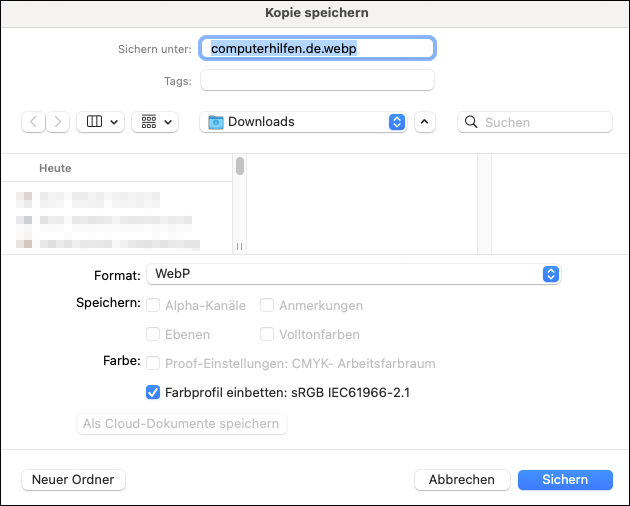
WebP öffnen und speichern mit GIMP
Mit der kostenlosen Bildbearbeitung GIMP lassen sich WebP Bilder ebenfalls öffnen und auch bearbeiten oder in andere Formate umwandeln. Das mächtige Programm ist für Windows, Linux und macOS verfügbar: Hiermit lassen sich WebP Bilder öffnen und bearbeiten. Die Bilder lassen sich außerdem in viele andere Formate exportieren oder, wenn vorher ein anderes Format, als WebP speichern.
Auf dem Mac lassen sich WebP Bilder allerdings nicht auf das GIMP Icon zum Öffnen ziehen: Um mit GIMP ein WebP Bild zu öffnen, muss man im Menü unter „Datei“ » „Öffnen“ das Bild laden.
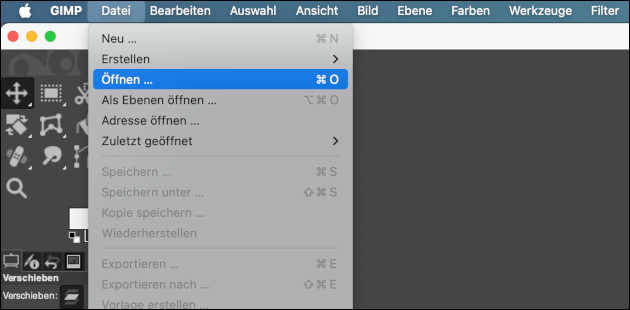
Um das Bild als JPG, PNG oder auch als WebP Version mit GIMP zu speichern, klickt man im Menü „Datei“ auf den Punkt „Exportieren nach…“. Im Speichern-Dialog muss man den Punkt „Dateityp: Nach Endung“ anklicken: Anschließend erhält man alle unterstützten Formate zur Auswahl um das Bild als JPG, PNG, WebP oder anders zu sichern.
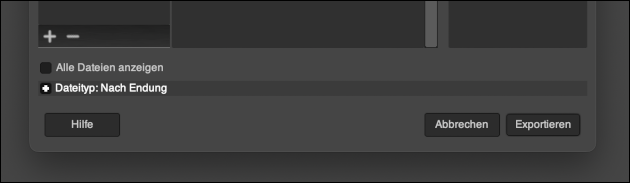
- datenschutz (61x gelesen)
- windows-beschleunigen (38x gelesen)
- windows-schneller-starten-autostart-aufraeumen (38x gelesen)
- 10-jahre-computerhilfen-de (37x gelesen)
- pc-einsteigerkurs (23x gelesen)
Mehr Tipps zu WebP Bilder öffnen (Windows, Linux,...
-
Eine Website erstellen – Funktion, Kriterien und Inhalte einer Webpräsenz
Foto von Jordan Harrison auf Unsplash Eine eigene Webpräsenz im Internet haben vor allem Unternehmen, die sich online präsentieren wollen. Der Hauptgrund für die Erstellung...
-
Grafikformate im Vergleich: GIF, JPG, WebP und PNG – Grafiken für’s Web
Für Webmaster sind vor allem drei verschiedene Grafikformate interessant. Die Formate GIF (Dateiendung ".gif"), JPEG (Dateiendung: ".jpg") und PNG (Dateiendung: ".png"). GIF steht dabei für...
-
Grafikformate im Vergleich: GIF, JPG, WebP und PNG – Grafiken für’s Web
Für Webmaster sind vor allem drei verschiedene Grafikformate interessant. Die Formate GIF (Dateiendung ".gif"), JPEG (Dateiendung: ".jpg") und PNG (Dateiendung: ".png"). GIF steht dabei für...
-
Windows 11: Kostenlose Texterkennung in Bildern
Windows 11 kommt mit praktischer, kostenloser Text-Erkennung: Diese Funktion, auch OCR genannt, kann Text auf Bildern erkennen und hervorheben. Damit lässt er sich in ein...
-
Windows 11: Kostenlose Texterkennung in Bildern
Windows 11 kommt mit praktischer, kostenloser Text-Erkennung: Diese Funktion, auch OCR genannt, kann Text auf Bildern erkennen und hervorheben. Damit lässt er sich in ein...
-
WebM Videos öffnen: Kostenlose Player für Windows, Mac & Linux
WebM ist ein freies Videoformat, das unter anderem von YouTube und immer mehr Webseiten genutzt wird: Der große Vorteil des WebM Video Formats ist die...
- Links in worddokumenten vom tablet oeffnen
- Lokales Linux & Windows Netzwerk mit Router + Windows ohne Inet ....
- Problem mit TimeMachine/MacOS
Hallo Die TimeMachine (TM) sichert nur den Ordner "Benutzer". Also beim Starte...
- windows 10 importiert keine bilder
- macOS sierra - nix geht mehr
- macOS Sierra & löschbarer Speicherplatz
- Anmelde Probleme unter macOS 10.12.2
WebP Bilder öffnen (Windows, Linux, macOS)




 (Durchschnitt:
(Durchschnitt: